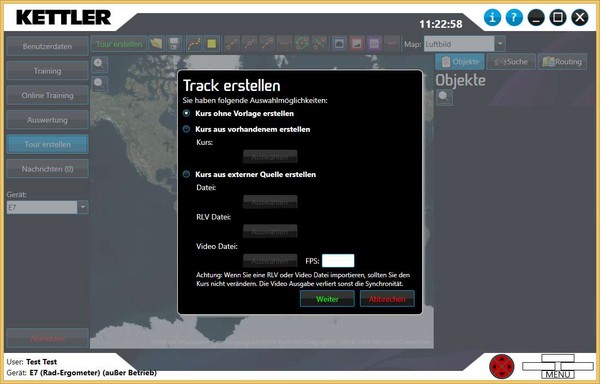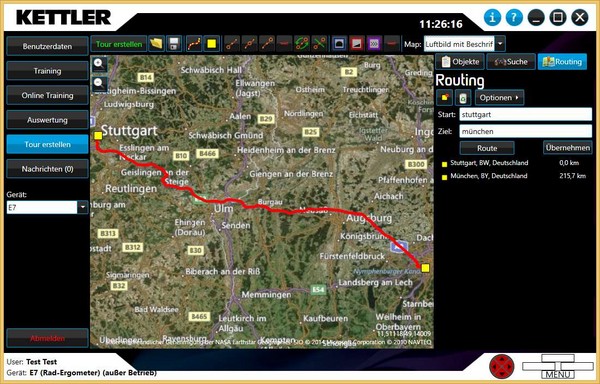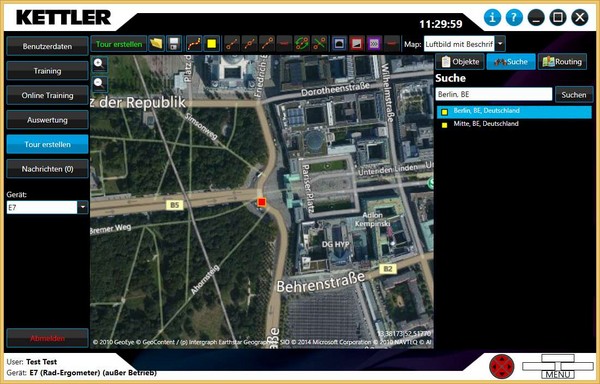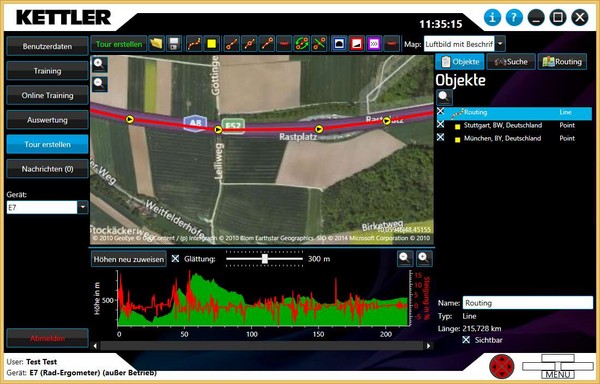|
KETTLER WORLD TOURS 2.0 |
Tour erstellen
Über die Funktion Tour erstellen können neue Touren erstellt oder importiert werden. Nach dem Start gibt es 3 Möglichkeiten:
- Kurs ohne Vorlage erstellen
Der Kurs Editor startet leer und bietet das Routing an. - Kurs aus vorhandenem erstellen
Die Tourauswahl wird gestartet. Es kann eine Tour aus den vorhandenen gewählt werden um die anzupassen. - Kurs aus externer Quelle erstellen
Eine Tour kann aus einer GPX- oder IKT-Datei geladen werden.
Gibt es zu der Tour ein sogenanntes Real Life Video (RLV) kann dieses ausgewählt werden.
Gibt es eine Videodatei kann diese gewählt werden. Wird zugleich auch eine RLV-Datei gewählt, wird nur der Dateieintrag aus der RLV-Datei ignoriert und durch die gewählte Videodatei ersetzt. Wird keine RLV-Datei gewählt, kann diese berechnet werden wenn die GPX-Datei über Zeitinformationen verfügt. Nach der Auswahl der Videodatei wird die Framerate ermittelt. Kann diese nicht ermittelt werden muss diese manuell angegeben werden.
Folgende Funktionen sind für die Tourerstellung wichtig:
| Kurs erstellen | Mit Kurs erstellen wird der Kurs gespeichert. Die Software übernimmt alle Textpunkte und die erste Linie mit einem Häkchen aus der Liste unter Objekte. Vor dem Speichern können noch Kursinformationen eingegeben werden. | |
| Datei öffnen | Öffnet den Track erstellen Dialog über den eine neue Tour geplant werden kann oder vorhandene Touren geladen werden können. | |
| Datei speichern | Speichert alle Linien und Textpunkte aus Objekte in eine GPX Datei für die externe Weiterverarbeitung. |
Wird zu der Tour eine RLV Datei geladen, sollte die Tour nicht verändert werden. Die Höheninformationen können neu zugewiesen und geglättet aber die Punkte sollten nicht verschoben werden. Ansonsten wird das Video nicht mehr synchron laufen.
Routing
Mit der Routing Funktion kann auf einfache Weise eine neue Tour erstellt werden. Durch Eingabe von Start und Ziel kann ein schnelles Routing zwischen 2 Orten erfolgen.
Über die Funktion ![]() Routing Punkte auf der Karte wählen können weitere Punkte am Ende der Routing Linie angefügt werden.
Routing Punkte auf der Karte wählen können weitere Punkte am Ende der Routing Linie angefügt werden.
Die Funktion ![]() Ausgewählten Routing Punkt löschen entfernt den in der Liste gewähten Punkt.
Ausgewählten Routing Punkt löschen entfernt den in der Liste gewähten Punkt.
In den Optionen kann Fußwege verweden und Kürzeste Strecke gewählt werden. Ist die kürzeste Strecke nicht gewählt, wird die kürzeste Zeit verwendet.
Durch Klicken auf Übernehmen wird aus dem Routing ein Linienobjekt. Erst jetzt werden Höheninformationen zugewiesen und die einzelnen Linienpunkte können verändert werden. Die Routing Punkte werden als Textpunkte erstellt.
Suche
Linien bearbeiten
Ist unter Objekte eine Linie ausgewählt, wird am unteren Rand das dazugehörige Höhenprofil dargestellt.
Über die Funktion Höhen neu zuweisen können die Höhendaten der Linie ersetzt werden. Diese Funktion ist nötig, da auch Höhendaten aus importierten Dateien wie GPX und IKT übernommen werden und dadurch mit neuen Daten gemischt werden. Diese werden durch die Funktion ersetzt.
Über die Glättung kann das Höhenprofil geglättet werden. Die Stärke bestimmt den Streckenbereich über den geglättet wird.
Der Name der Linie kann, wenn diese selektiert ist, rechts unten verändert werden.
Linienfunktionen:
| Neue Linie erstellen | Erstellt ein neues Linien Objekt. Nach Auswahl können die Punkte direkt in der Karte gesetzt werden. | |
| Punkt am Anfang der Linie hinzufügen | Mit der Funktion werden neue Linienpunkte am Anfang der Linie hinzugefügt. | |
| Punkt innerhalb der Linie hinzufügen | Mit der Funktion werden neue Linienpunkte nach dem selektierten Punkt hinzugefügt. | |
| Punkt am Ende der Linie hinzufügen | Mit der Funktion werden neue Linienpunkte am Ende der Linie hinzugefügt | |
| Selektierten Punkt löschen | Der selektierte Linienpunkt wird entfernt | |
| Linie umdrehen | Die Fahrtrichtung der Linie wird umgekehrt. | |
| Linie auftrennen | Trennt ein Linienobjekt am selektierten Linienpunkt auf. Es entstehen 2 neue Linienobjekte. | |
| Tunnel/Brücke hinzufügen | Mit dieser Funktion können Bereiche der Linie als Tunnel bzw. Brücke definiert werden, damit dies im Höhenprofil berücksichtigt wird. Nach Anwahl wird der Startpunkt und anschließend der Endpunkt selektiert. Die dazwischen liegenden Punkte werden blau und im Höhenprofil wird die Markierung 'Tunnel' eingefügt. Zwischen Start und Ende werden die Höhenwerte linear interpoliert. | |
| Bergwertung | Die Funktion dient der speziellen Wertung eines Bereichs der Linie. Nach Anwahl wird der Startpunkt selektiert und anschließend der Endpunkt. Die dazwischen liegenden Punkte werden dann rot und im Höhenprofil wird wird die Markierung 'Berg' angezeigt. | |
| Sprintwertung | Die Funktion dient der speziellen Wertung eines Bereichs der Linie. Nach Anwahl wird der Startpunkt selektiert und anschließend der Endpunkt. Die dazwischen liegenden Punkte werden dann violett und im Höhenprofil wird die Markierung 'Sprint' angezeigt. | |
| Bereich löschen | Ein Bereich zu dem der selektierte Linienpunkt gehört wird gelöscht. |
Textpunkte
Textpunkte können über die Funktion ![]() Neuen Textpunkt erstellen hinzugefügt werden. Nach Anwahl der Funktion wird durch Klicken auf die Karte ein neuer Punkt erzeugt. Die Software ermittelt automatisch eine mögliche Adresse.
Neuen Textpunkt erstellen hinzugefügt werden. Nach Anwahl der Funktion wird durch Klicken auf die Karte ein neuer Punkt erzeugt. Die Software ermittelt automatisch eine mögliche Adresse.
Ist der Textpunkt selektiert kann rechts unten der Text verändert werden.
© 2012-2026 Wolfgang Weinmann Softwareentwicklung